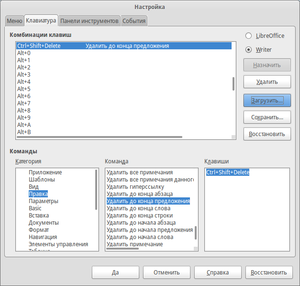Frequently asked questions - Writer
TDF LibreOffice Document Liberation Project Блоги сообщества Weblate Nextcloud Redmine Ask LibreOffice Пожертвования
Как удалить абзац после таблицы?
При вставке таблицы в документ с использованием общих методов (из меню ▸ , либо используя значок на стандартной панели инструментов, и тому подобные), по умолчанию после таблицы вставляется пустой абзац(строка). Однако, в некоторых случаях этот абзац может быть лишним, например, если таблица вставляется в колонтитул или находится в конце страницы. В данной статье рассказывается как удалить абзац(строку) после таблицы.
Таблица в верхнем или нижнем колонтитуле, или во врезке
При вставке таблицы в колонтитулы или врезки, пустой абзац(строка) после нее могут быть лишними. Для их удаления необходимо:
- установить курсор в последнюю ячейку таблицы;
- нажать комбинацию клавиш Ctrl + ⇧ Shift + Delete
Внимание! Данная комбинация не срабатывает, если таблица вставлена в тело документа.
Таблица находится в конце страницы
В случае, когда документ заканчивается таблицей и эта таблица находится в самом низу страницы, пустой абзац(строка) переносится на новую страницу. В итоге получается пустой лист в конце документа. Но в данному случае комбинация Ctrl + ⇧ Shift + Delete не работает.
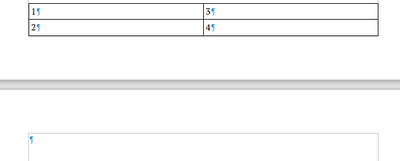
Существует несколько способов решить эту проблему.
I-й способ
Попробуйте найти место для пустого абзаца на странице с таблицей. Вот несколько способов как сделать это:
- уменьшить высоту пустого абзаца(строки) до минимума путем уменьшения кегля шрифта;
- уменьшить высоту таблицы;
- уменьшить нижнее или верхнее поле страницы;
- уменьшить изображения, врезки и т.д. (если они есть), вставленные в документ до таблицы;
- перефразировать текст в абзацах идущих до таблицы.
II-й способ
Если варианты, предложенные в 1-м способе, не устраивают, то можно вставить таблицу во врезку:
- вставьте врезку ▸ ;
- установите курсор во врезку и вставьте таблицу ▸ ;
- установите курсор в последнюю ячейку таблицы и нажмите комбинацию клавиш Ctrl + ⇧ Shift + Delete.
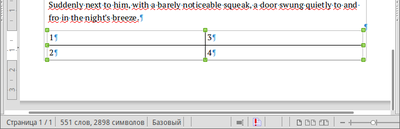
На снимке выше вставлена врезка без обрамление. Оно визуально перекрывает обрамление таблицы. При печати или экспорте в PDF все будет отображаться как надо.
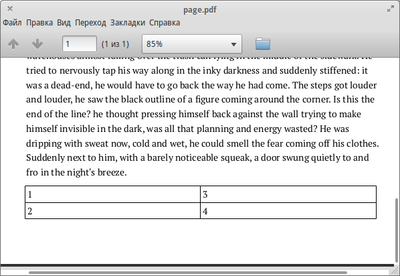
III-й способ
Также можно воспользоваться функцией «Скрытый текст»:
- установите курсор в пустой абзац(строку) после таблицы;
- перейдите в ▸ ▸ ;
- поставьте галочку напротив «Скрытый текст».
Примечания
В старых версиях Libre/Open Office можно удалить пустой абзац(строку) после таблицы независимо от местоположения таблицы. Однако, в таком случае могут возникнуть проблемы при экспорте в формат «doc», так как MS Office не поддерживает удаление строки после таблицы. В некоторых операционных системах комбинация клавиш Ctrl + ⇧ Shift + Delete может перехватываться системой. Заменить комбинацию можно через ▸ ▸ , команда «Удалить до конца предложения».